FreeCAD 3次元オブジェクトの拡大縮小
3次元の形状を拡大縮小する方法を説明します。

-
ワークベンチをドラフトワークベンチ
 へ切り替えます。
へ切り替えます。 -
モデルツリー上で拡大縮小したい形状を選択し、クローンを作成
します。
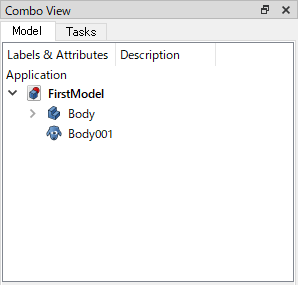
モデルツリー上の元形状(Body)とクローン -
作成直後はクローンは元形状と重なった状態になっています。モデルツリー上で作成したクローンを選択して Data タブの「Position」プロパティーで位置を変更します。
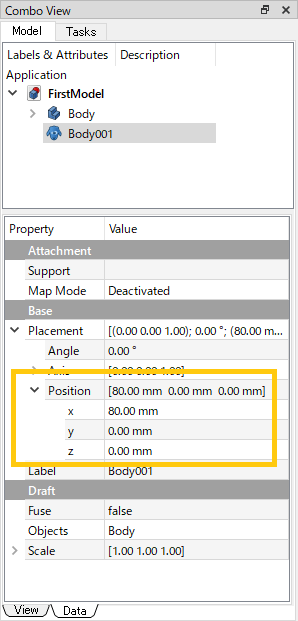
Data タブの「Position」プロパティー 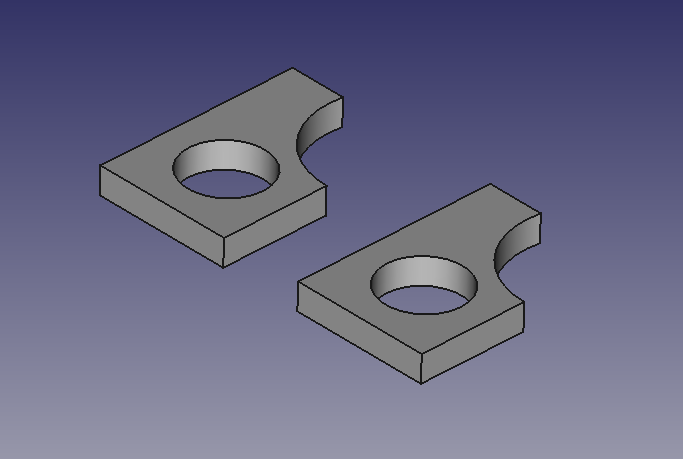
元形状とクローン -
モデルツリー上で作成したクローンを選択して Data タブの「Scale」プロパティーで XYZ 各方向の拡大縮小率を指定します。変更が反映されない場合は F5 キーを押して状態を更新します。
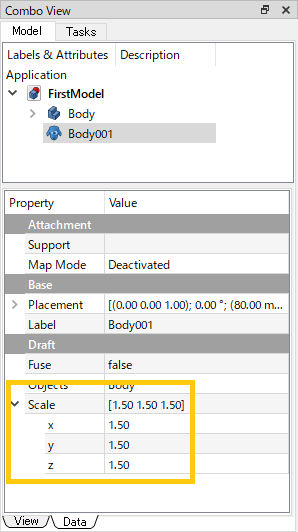
Data タブの「Scale」プロパティー 
元形状とクローン -
拡大縮小前の元形状が不要な場合はモデルツリー上で元形状を選択し、右クリックメニューの「Toggle visibility」で非表示にします。

右クリックメニューの「Toggle visibility」
元形状に変更を加えるとクローンに変更結果が反映されます。